Asus UX301LA User Manual Page 1
Browse online or download User Manual for Laptops Asus UX301LA. ASUS UX301LA User's Manual
- Page / 114
- Table of contents
- BOOKMARKS


- Notebook ASUS 1
- Serwis i pomoc techniczna 2
- Spis treści 3
- Rozdział 4: Aplikacje ASUS 4
- Załączniki 5
- Typograa 7
- Zasady bezpieczeństwa 8
- Pielęgnacja notebooka 9
- Rozdział 1: 11
- Konguracja sprzętu 11
- Poznajemy notebooka 12
- Widok z dołu 15
- Widok z prawej 16
- Widok z lewej 17
- Rozdział 2: 19
- Użytkowanie notebooka 19
- Przygotowanie urządzenia 20
- Naciśnij przycisk zasilania 22
- Użycie panelu dotykowego 25
- Gesty jednym palcem 26
- Gesty dwoma palcami 29
- Używanie klawiatury 32
- Przyciski Windows® 8 34
- Rozdział 3: 35
- Obsługa notebooka w systemie 35
- Windows® 8 35
- Ekran blokowania systemu 36
- Ekran startowy 37
- Aplikacje Windows® 37
- Hotspoty 38
- Windows na klawiaturze 39
- Praca z aplikacjami Windows® 41
- Odkotwiczanie aplikacji 42
- Zmiana rozmiaru aplikacji 42
- Zamykanie aplikacji 43
- Pasek przewijania w poziomie 44
- Uruchamianie ekranu Aplikacje 45
- Charms bar 47
- Uruchamianie paska Charms bar 48
- Elementy Charms bar 49
- Funkcja Snap (Migawka) 50
- Inne skróty klawiaturowe 52
- Włączenie Wi-Fi 54
- Bluetooth 56
- Tryb samolotowy 58
- Wyłączanie notebooka 62
- Rozdział 4: 63
- Aplikacje ASUS 63
- Specjalne aplikacje ASUS 64
- Uruchomiony system 65
- System w trybie uśpienia 66
- Rozdział 5: Autotest podczas 69
- Ustawienia BIOS'a 71
- Security (Bezpieczeństwo) 73
- LAN Network Interface 75
- Aktualizacja BIOS: 79
- Odświeżanie notebooka 81
- Resetowanie notebooka 82
- Opcje zaawansowane 83
- Porady i często zadawane 85
- (w wybranych modelach) 94
- Denicje regionów 95
- ROM (w wybranych modelach) 96
- Zgodność wewnętrznego modemu 96
- Przegląd 97
- Deklaracja zgodności sieci 97
- Urządzenia nie-głosowe 97
- Deklaracja zgodności 101
- Oznakowanie CE 101
- Certykat CTR 21 109
- Produkt zgodny z ENERGY STAR 111
- Europejską 111
- EC Declaration of Conformity 113
Summary of Contents
Notebook ASUSPodręcznik elektronicznyUX301 SeriaWydanie pierwszeLipiec 2013PL8435
10Podręcznik elektroniczny do notebookaWłaściwa utylizacja urządzeniaNIE NALEŻY wyrzucać komputera do śmieci. Produkt ten został opracowany w taki spo
100Podręcznik elektroniczny do notebooka• Podłączenie sprzętu do gniazda zasilania w innym obwodzie niż ten, do którego podłączony jest odbiornik.•
Podręcznik elektroniczny do notebooka101Deklaracja zgodności(Dyrektywa R&TTE 1999/5/EC)Następujące elementy zostały zebrane i uznane jako właściwe
102Podręcznik elektroniczny do notebookaOświadczenie IC dotyczące ekspozycji promieniowania na terenie KanadyTo urządzenie jest zgodne z limitami IC e
Podręcznik elektroniczny do notebooka103Ograniczenie pasma częstotliwości bezprzewodowych we FrancjiNiektóre obszary we Francji mają ograniczone pasmo
104Podręcznik elektroniczny do notebookaW departamentach, w których dozwolone jest używanie pasma 2400 - 2483,5 MHz z EIRP wewnątrz pomieszczeń mniejs
Podręcznik elektroniczny do notebooka105Uwagi UL dotyczące bezpieczeństwaSprzęt określony przez standard UL 1459, obejmujący telekomunikację (telefon)
106Podręcznik elektroniczny do notebookaWymagania dotyczące bezpieczeństwa zasilaniaDo zasilania produktów wymagających prądu elektrycznego do 6A o ci
Podręcznik elektroniczny do notebooka107Ostrzeżenia dotyczące baterii litowych dla krajów skandynawskich (dotyczą baterii litowo-jonowych)CAUTION! Da
108Podręcznik elektroniczny do notebookaInformacje dotyczące bezpieczeństwa napędu optycznegoInformacja dotycząca bezpieczeństwa korzystania z laseraO
Podręcznik elektroniczny do notebooka109Certykat CTR 21 (dla komputerów z wbudowanym modemem)DanishDutchEnglishFinnishFrench
Podręcznik elektroniczny do notebooka11Rozdział 1: Konguracja sprzętu
110Podręcznik elektroniczny do notebookaGermanGreekItalianPortugueseSpanishSwedish
Podręcznik elektroniczny do notebooka111Produkt zgodny z ENERGY STARENERGY STAR to wspólny program Agencji Ochrony Środowiska USA i Departamentu Energ
112Podręcznik elektroniczny do notebookaZgodność i deklaracja zgodności z ogólnoświatowymi przepisami ochrony środowiska Firma ASUS wprowadza koncepc
Podręcznik elektroniczny do notebooka113EC Declaration of Conformity We, the undersigned, Manufacturer: ASUSTeK COMPUTER INC. Address, City: 4F, No. 1
114Podręcznik elektroniczny do notebooka
12Podręcznik elektroniczny do notebookaPoznajemy notebookaWidok z góryUWAGA: Układ klawiatury zależy od regionu lub kraju. Wygląd od góry może również
Podręcznik elektroniczny do notebooka13Zestaw mikrofonów Zestaw mikrofonów posiada funkcje usuwania echa, tłumienia hałasu i formowania wiązki, dla le
14Podręcznik elektroniczny do notebookaPrzycisk zasilaniaNaciśnij przycisk zasilania w celu włączenia lub wyłączenia komputera. Przycisk zasilania moż
Podręcznik elektroniczny do notebooka15Widok z dołuUWAGA: Widok dolnej części może się różnić w zależności od modelu.OSTRZEŻENIE! Dolna część notebook
16Podręcznik elektroniczny do notebookaWidok z prawejCzytnik kart pamięci Flash Notebook ten wyposażony jest w pojedyncze gniazdo czytnika kart pamięc
Podręcznik elektroniczny do notebooka17Widok z lewejWejście zasilaniaDo tego gniazda należy podłączyć dołączony zasilacz w celu naładowania zestawu ba
18Podręcznik elektroniczny do notebooka
Podręcznik elektroniczny do notebooka19Rozdział 2: Użytkowanie notebooka
2Podręcznik elektroniczny do notebookaInformacje o prawach autorskichŻadnej z części tego podręcznika, włącznie z opisami produktów i oprogramowania,
20Podręcznik elektroniczny do notebookaPrzygotowanie urządzeniaŁadowanie notebooka.A. Podłącz zasilacz do gniazdka elektrycznego (100 -240 V).B. Pod
Podręcznik elektroniczny do notebooka21UWAGA:Informacje na temat zasilacza:• Napięcie wejściowe: 100-240Vac • Częstotliwość wejściowa: 50-60Hz• Pa
22Podręcznik elektroniczny do notebookaPodnieś, aby otworzyć panel wyświetlacza.Naciśnij przycisk zasilania.
Podręcznik elektroniczny do notebooka23Przesunięcie od lewej krawędzi Przesunięcie od prawej krawędziPrzesuń od lewej krawędzi ekranu w celu wymieszan
24Podręcznik elektroniczny do notebookaZmniejszenie PowiększeniePrzysuń do siebie dwa palce na panelu dotykowym.Odsuń od siebie dwa palce na panelu do
Podręcznik elektroniczny do notebooka25Przesuwanie kursoraAby uaktywnić kursor, możesz nacisnąć lub kliknąć panel dotykowy w dowolnym miejscu, a nastę
26Podręcznik elektroniczny do notebookaGesty jednym palcemStuknięcie/Dwukrotne stuknięcie• Na ekranie Start, stuknij aplikację w celu jej uruchomieni
Podręcznik elektroniczny do notebooka27Kliknięcie lewym przyciskiem Kliknięcie prawym przyciskiem• Na ekranie Start kliknij daną aplikację, aby ją ur
28Podręcznik elektroniczny do notebookaPrzesunięcie po górnej krawędzi• Na ekranie Start, przesuń od górnej krawędzi w celu uruchomienia paska All ap
Podręcznik elektroniczny do notebooka29Gesty dwoma palcamiNaciskanie ObrótNaciśnij panel dotykowy dwoma palcami, aby zasymulować funkcję kliknięcia pr
Podręcznik elektroniczny do notebooka3Spis treściInformacje dotyczące tego Podręcznika ...6Kon
30Podręcznik elektroniczny do notebookaZmniejszenie PowiększenieŚciągnij do siebie dwa place na touchpadzie.Rozsuń dwa place na touchpadzie.Przeciągni
Podręcznik elektroniczny do notebooka31Gest wykonywany trzema palcamiPrzeciąganie w górę Przeciąganie w dółPrzeciągnij trzy palce w górę, aby wyświetl
32Podręcznik elektroniczny do notebookaKlawisze funkcyjneKlawisze funkcyjne, które dostępne są na klawiaturze notebooka, mogą być uruchamiane za pomoc
Podręcznik elektroniczny do notebooka33Klawisze funkcyjne dla aplikacji ASUSTen notebook dostarczany jest również ze specjalnym zestawem klawiszy funk
34Podręcznik elektroniczny do notebookaPrzyciski Windows® 8Z klawiatury notebooka są dostępne dwa specjalne klawisze Windows®, które używa się w nastę
Podręcznik elektroniczny do notebooka35Rozdział 3:Obsługa notebooka w systemie Windows® 8
36Podręcznik elektroniczny do notebookaPierwsze uruchomienie notebookaPrzy pierwszym uruchomieniu komputera wyświetlanych jest wiele ekranów, które st
Podręcznik elektroniczny do notebooka37Interfejs użytkownika Windows®Windows® 8 jest dostarczany z interfejsem użytkownika (UI) wykorzystującym kafelk
38Podręcznik elektroniczny do notebookaHotspotyEkranowe hotspoty umożliwiają uruchomienie programów i dostęp do ustawień notebooka. Funkcje tych hotsp
Podręcznik elektroniczny do notebooka39Hotspot Akcjagórny, lewy róg Ustaw kursor myszy w górnym, lewym narożniku ekranu, a następnie naciśnij miniatur
4Podręcznik elektroniczny do notebookaInterfejs użytkownika Windows® ...37Ekran
40Podręcznik elektroniczny do notebookaHotspot AkcjaGórna część ekranu Ustaw kursor myszy w górnej części ekranu w taki sposób, aby nastąpiła zmiana k
Podręcznik elektroniczny do notebooka41Praca z aplikacjami Windows®Używaj panelu ekranu dotykowego, panelu dotykowego lub klawiatury komputera noteboo
42Podręcznik elektroniczny do notebooka1. Przeciągnij w dół kafelek aplikacji, aby wybrać iPrzeciągnij w dół kafelek aplikacji, aby wybrać i uruchomi
Podręcznik elektroniczny do notebooka43Naciśnij i przytrzymaj górną część uruchomionej aplikacji, a następnie przeciągnij ją do dolnej części ekranu,
44Podręcznik elektroniczny do notebookaUzyskiwanie dostępu do ekranu AplikacjePoza aplikacjami, które są już zakotwiczone na ekranie Start, możliwe je
Podręcznik elektroniczny do notebooka45Uruchamianie ekranu AplikacjeUruchom ekran Aplikacje przy użyciu panelu ekranu dotykowego, panelu dotykowego lu
46Podręcznik elektroniczny do notebookaZakotwiczanie kolejnych aplikacji na ekranie StartMożesz przypiąć więcej aplikacji do ekranu Start przy użyciu
Podręcznik elektroniczny do notebooka47Charms barCharms bar to pasek narzędziowy, który można uruchomić z prawej strony ekranu. Składa się on z kilku
48Podręcznik elektroniczny do notebookaUruchamianie paska Charms barUWAGA: Po uaktywnieniu pasek Charms bar pojawia się początkowo jako zestaw białych
Podręcznik elektroniczny do notebooka49Search (Szukaj) To narzędzie umożliwia wyszukiwanie plików, aplikacji lub programów w komputerze.Share (Udostęp
Podręcznik elektroniczny do notebooka5Porady i często zadawane pytaniaPrzydatne porady dotyczące komputera ...
50Podręcznik elektroniczny do notebookaFunkcja Snap (Migawka)Funkcja Snap (Migawka) wyświetla obok siebie dwie aplikacje, umożliwiając pracę lub przeł
Podręcznik elektroniczny do notebooka51Używanie funkcji Snap (Przyciągnij)Użyj panelu ekranu dotykowego, panelu dotykowego lub klawiatury komputera no
52Podręcznik elektroniczny do notebookaInne skróty klawiaturoweZ wykorzystaniem klawiatury, można także używać następujących skrótów, pomocnych w uruc
Podręcznik elektroniczny do notebooka53Otwieranie panelu Second screen (Drugi ekran)Otwieranie panelu Apps search (Wyszukaj aplikacje)Otwieranie o
54Podręcznik elektroniczny do notebookaPodłączanie do sieci bezprzewodowejWi-FiDostęp do poczty e-mail, surfowanie w Internecie i współdzielenie aplik
Podręcznik elektroniczny do notebooka55lub4. Naciśnij Connect (Połącz), aby ustanowić połączenie sieciowe. UWAGA: W celu uaktywnienia połączenia Wi-F
56Podręcznik elektroniczny do notebookaBluetooth Użyj technologii Bluetooth, aby usprawnić bezprzewodowy transfer danych z innymi urządzeniami z obsłu
Podręcznik elektroniczny do notebooka57lub4. Wybierz urządzenie z listy. Porównaj hasło w notebooku z hasłem wysłanym do wybranego urządzenia. Jeżeli
58Podręcznik elektroniczny do notebookaTryb samolotowyTryb Airplane mode (Samolot) wyłącza komunikację bezprzewodową, umożliwiając w ten sposób bezpie
Podręcznik elektroniczny do notebooka59Podłączanie do sieci przewodowejPrzy użyciu portu LAN w notebooku możliwe jest także podłączenie do sieci przew
6Podręcznik elektroniczny do notebookaInformacje dotyczące tego PodręcznikaW tym Podręczniku są zawarte informacje na temat funkcji sprzętowych i prog
60Podręcznik elektroniczny do notebooka5. Naciśnij Internet Protocol Version 4 (Protokół internetowy w wersji 4 (TCP/IPv4)), a następnie kliknij przy
Podręcznik elektroniczny do notebooka61Konguracja połączenia sieciowego ze statycznym adresem IP1. Powtórz czynności 1 - 5 opisane w rozdziale Kong
62Podręcznik elektroniczny do notebookaWyłączanie notebookaWyłączenie notebooka jest możliwe po wykonaniu następujących czynności:Przełączanie noteboo
Podręcznik elektroniczny do notebooka63Rozdział 4: Aplikacje ASUS
64Podręcznik elektroniczny do notebookaSpecjalne aplikacje ASUSPower4Gear HybridOptymalizacja działania notebooka, z użyciem trybów oszczędzania energ
Podręcznik elektroniczny do notebooka65Uruchomiony systemOpcja ta umożliwia uaktywnienie jednego z dostępnych trybów oszczędzania energii komputera. U
66Podręcznik elektroniczny do notebookaSystem w trybie uśpieniaOpcja ta umożliwia włączenie lub wyłączenie jednego z poniższych trybów uśpienia: Insta
Podręcznik elektroniczny do notebooka67Long Standby Time (Długi czas wstrzymania)Ten tryb umożliwia wydłużenie okresu żywotności baterii komputera. Po
68Podręcznik elektroniczny do notebooka
Podręcznik elektroniczny do notebooka69Rozdział 5: Autotest podczas włączania zasilania (POST)
Podręcznik elektroniczny do notebooka7= Użyj panelu ekranu dotykowegoUżyj panelu ekranu dotykowego= Użyj touchpada.= Użyj klawiatury.Konwencje stosowa
70Podręcznik elektroniczny do notebookaAutotest podczas włączania zasilania (POST)Autotest podczas włączania zasilania (POST) jest szeregiem testów di
Podręcznik elektroniczny do notebooka71Ustawienia BIOS'aUWAGA: Wygląd ekranów BIOS w tej części służy wyłączenie jakoWygląd ekranów BIOS w tej cz
72Podręcznik elektroniczny do notebooka2. Naciśnij i wybierz właściwe urządzenie. →← : Select Screen ↑↓ : Select Item Enter: Select +/— : Cha
Podręcznik elektroniczny do notebooka73Security (Bezpieczeństwo)To menu służy do ustawiania hasła administratora i użytkownika w notebooku. Zapewnia o
74Podręcznik elektroniczny do notebookaAby ustawić hasło:1. Na ekranie Security (Zabezpieczenie), wybierz Setup Administrator Password (Hasło adminis
Podręcznik elektroniczny do notebooka75Zabzpieczenie interfejsu We/WyW menu Security (Bezpieczeństwo) można uzyskać dostęp do ustawień I/O Interface S
76Podręcznik elektroniczny do notebookaZabezpieczenie interfejsu USBPoprzez menu I/O Interface Security (Bezpieczeństwo interfejsu I/O) można również
Podręcznik elektroniczny do notebooka77Set Master Password (Ustawienie hasła głównego)W menu Security (Bezpieczeństwo) można użyć opcji Set Master Pas
78Podręcznik elektroniczny do notebookaSave & Exit (Zapis i wyjście)Aby zachować ustawienia konguracyjne, należy wybrać opcję Save Changes and Ex
Podręcznik elektroniczny do notebooka79Aktualizacja BIOS:1. Sprawdź model notebooka, a następnie pobierz najnowszy plik BIOS'a dla tego modelu
8Podręcznik elektroniczny do notebookaZasady bezpieczeństwaUżywanie notebookaTen komputer może być używany wyłącznie w miejscach, gdzie temperatura ot
80Podręcznik elektroniczny do notebooka6. Odszukaj pobrany plik BIOS'a na dysku Flash, a następnie naciśnijOdszukaj pobrany plik BIOS'a na
Podręcznik elektroniczny do notebooka81Rozwiązywanie problemów technicznychoprzez naciśnięcie klawisza podczas testów POST możliwe jest uzyskanie do
82Podręcznik elektroniczny do notebookaResetowanie notebookaWAŻNE! Przed uruchomieniem tej opcji należy wykonać kopię zapasową wszystkich danych.Użyj
Podręcznik elektroniczny do notebooka83Opcje zaawansowaneUżyj opcji Advanced options (Opcje zaawansowane), aby uruchomić dodatkowe opcje rozwiązywania
84Podręcznik elektroniczny do notebooka4. Na ekranie Advanced options (Opcje zaawansowane) wybierz System Image Recovery (Odzyskiwanie za pomocą obra
Podręcznik elektroniczny do notebooka85Porady i często zadawane pytania
86Podręcznik elektroniczny do notebookaPrzydatne porady dotyczące komputera Poniżej przedstawiono kilka przydatnych porad, których przestrzeganie umoż
Podręcznik elektroniczny do notebooka87Często zadawane pytania dotyczące sprzętu1. Po włączeniu komputera na ekranie pojawia się czarny, a czasem kol
88Podręcznik elektroniczny do notebooka4. Nie świeci się wskaźnik LED baterii. Na czym polega problem?• Sprawdź, czy adapter zasilania lub zestaw ba
Podręcznik elektroniczny do notebooka898. Dlaczego po podłączeniu słuchawek do gniazda po prawej stronie dźwięk jest nadal emitowany z głośników
Podręcznik elektroniczny do notebooka9Pielęgnacja notebookaPrzed czyszczeniem notebooka należy odłączyć przewód zasilający i wyjąć zestaw baterii (jeż
90Podręcznik elektroniczny do notebookaCzęsto zadawane pytania dotyczące oprogramowania1. Po włączeniu komputera świeci się wskaźnik zasilania, ale w
Podręcznik elektroniczny do notebooka914. Komputer nie uruchamia się. Jak można to naprawić?Można zastosować się do dowolnej z poniższych sugestii:•
92Podręcznik elektroniczny do notebooka6. Jak uruchomić system DOS przy użyciu dysku USB lub stacji dysków optycznych?Należy wykonać poniższe czynnoś
Podręcznik elektroniczny do notebooka93Załączniki
94Podręcznik elektroniczny do notebookaInformacja dotycząca napędu DVD-ROM (w wybranych modelach)Napęd DVD-ROM umożliwia przeglądanie i tworzenie włas
Podręcznik elektroniczny do notebooka95Denicje regionówRegion 1Kanada, USA, terytoria USARegion 2Czechy, Egipt, Finlandia, Francja, Niemcy, kraje Zat
96Podręcznik elektroniczny do notebookaNapęd Blu-ray ROM umożliwia oglądanie wysokiej jakości video (HD) i innych formatów plików dyskowych, takich ja
Podręcznik elektroniczny do notebooka97Przegląd4-go sierpnia 1998, zgodnie z w ocjalnym dzienniku Rady Europy, opublikowana została Decyzja Rady Euro
98Podręcznik elektroniczny do notebookaW tej tabeli wymieniono kraje aktualnie zgodne ze standardem CTR21.Kraj Zastosowanie Dalsze testyAustria1 Tak
Podręcznik elektroniczny do notebooka99Ta informacja została skopiowana z CETECOM i została dostarczone bez odpowiedzialności. Aktualizacje dotyczące
More documents for Laptops Asus UX301LA









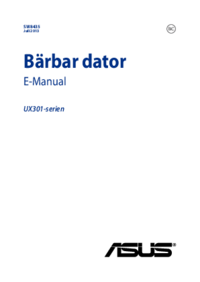











 (86 pages)
(86 pages) (136 pages)
(136 pages) (84 pages)
(84 pages) (98 pages)
(98 pages)
 (98 pages)
(98 pages) (140 pages)
(140 pages) (114 pages)
(114 pages) (118 pages)
(118 pages)







Comments to this Manuals